尺寸概要
工程圖中的尺寸標註是與模型相關聯的,而且模型中的變更會反映到工程圖中。
模型尺寸。通常,您會在產生每個零件特徵時產生尺寸,然後將這些尺寸插入到各個工程視圖中。更改模型中的尺寸會更新工程圖,更改工程圖中插入的尺寸同樣會更改模型。
為工程圖標示。產生尺寸時,您可以指定在插入模型尺寸至工程圖的過程中是否要包括該尺寸。在尺寸上按右鍵並選擇為工程圖標示。您也可以透過設定,使為工程圖標示的尺寸能夠自動插入到新工程視圖中。在文件屬性 - 尺寸細目中的視圖產生時自動插入下選擇為工程圖標示的尺寸。
參考尺寸。您也可以在工程圖文件中加入尺寸,但這些尺寸是參考尺寸,且是從動的;您無法透過編輯參考尺寸的值來變更模型。然而,當模型的尺寸改變時,參考尺寸的值也會改變。
標準尺寸。您可以在工程圖中產生標準尺寸,例如產生在草圖中的尺寸。這包括智慧型、水平、及垂直尺寸。
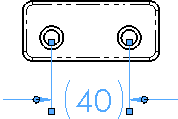
快速標註尺寸。使用快速尺寸標註可放置間距平均的尺寸。
色彩。根據系統預設,模型的尺寸以黑色顯示。這包括零件或組合件文件中呈藍色的尺寸(例如伸長深度)。根據預設,參考尺寸為灰色,並且顯示在括弧中。您可以在工具、選項、系統選項、色彩中指定各種不同類型尺寸的色彩,並在 文件屬性 - 尺寸中指定加入預設括弧。
箭頭。尺寸被選取時,其箭頭上會出現圓形控制點。按一下箭頭控制點時(有兩個控制點的尺寸則按一下其中一個),箭頭會向外或向內反轉。用右鍵按一下控制點時,會出現箭頭樣式清單。您可以使用此方法個別更改任何尺寸箭頭的樣式。
|
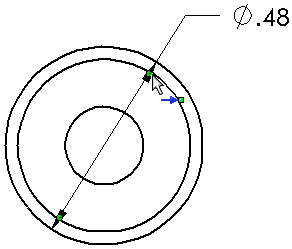
|
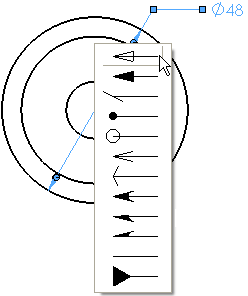
|
|
反轉箭頭 |
變更箭頭樣式 |
選擇。您可以按一下尺寸的任意處(包括尺寸及界線和箭頭)來選擇尺寸。
隱藏及顯示尺寸。您可以使用註記工具列上的隱藏/顯示註記  或檢視功能表來隱藏和顯示註記。也可以用右鍵按一下尺寸,然後選擇隱藏來隱藏尺寸。您也可以隱藏及顯示在註記視角中的尺寸。要顯示尺寸名稱,按一下檢視 > 尺寸名稱 或按一下隱藏/顯示項目
或檢視功能表來隱藏和顯示註記。也可以用右鍵按一下尺寸,然後選擇隱藏來隱藏尺寸。您也可以隱藏及顯示在註記視角中的尺寸。要顯示尺寸名稱,按一下檢視 > 尺寸名稱 或按一下隱藏/顯示項目  > 檢視尺寸名稱
> 檢視尺寸名稱  (立即檢視工具列)。
(立即檢視工具列)。
格式設定。尺寸調色盤在您插入或選擇尺寸時出現,可讓您輕鬆變更尺寸的屬性與格式。您可以在調色盤中變更公差、精度、樣式、文字及其他格式屬性,而無需使用 PropertyManager。
隱藏及顯示線。要隱藏尺寸線或尺寸界線,在線上按右鍵,然後選擇隱藏尺寸線或隱藏界線。要顯示隱藏線,在尺寸或顯示的線上按右鍵,然後選擇顯示尺寸線或顯示界線。
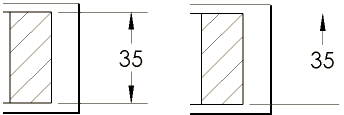
半徑及直徑顯示。您可以將尺寸變更為直徑、半徑或線性顯示。在螢幕上的半徑或直徑尺寸上按右鍵,然後選擇:
|
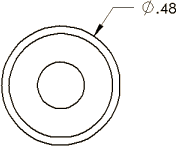
|
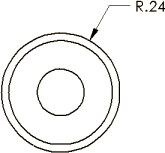
|

|
|
顯示成直徑。此處顯示的範例沒有第二箭頭。按一下使用文件預設第二箭頭來顯示兩個箭頭。 |
顯示成半徑 |
顯示成直線。設定尺寸為線性樣式(僅適用於直徑尺寸)。 |
 僅在首次產生尺寸時,您才能透過按右鍵直接選擇上述選項。之後如果要編輯尺寸,請在尺寸上按右鍵並選擇顯示選項,然後選擇上述選項。
僅在首次產生尺寸時,您才能透過按右鍵直接選擇上述選項。之後如果要編輯尺寸,請在尺寸上按右鍵並選擇顯示選項,然後選擇上述選項。
傾斜。插入或選擇尺寸時,控制點即會出現,您可以透過拖曳尺寸來傾斜尺寸界線。
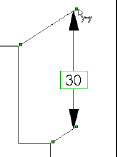
顯示選項。用右鍵按一下尺寸,然後選擇顯示選項。根據尺寸類型及其他因素,可用的選擇可能如下:
連結外部尺寸文字。如果您插入文字到工程圖中的尺寸上,此選項也會插入文字到零件或組合件中。在工程圖 FeatureManager(特徵管理員) 最上層的圖示上按右鍵,然後選擇連結外部尺寸文字來允許尺寸文字衍生回零件或組合件中。
 連結組合件及工程圖中的文字時,在工程圖中的尺寸必須已使用模型項次工具被插入。
連結組合件及工程圖中的文字時,在工程圖中的尺寸必須已使用模型項次工具被插入。
相關主題
基準尺寸
座標尺寸
修改尺寸
移動及複製尺寸
尺寸值 PropertyManager
在尺寸界線中產生轉折
加入多個轉折至半徑、直徑、導角或鑽孔標註尺寸中